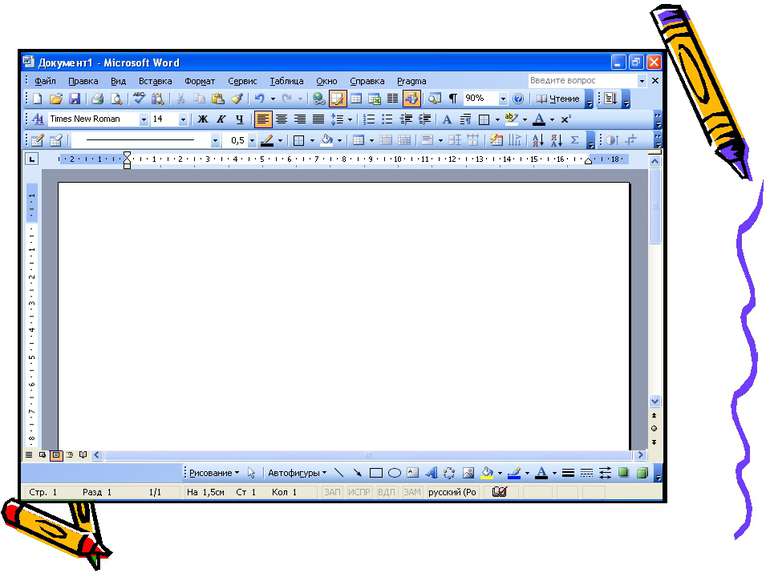Презентація на тему:
Робота з текстовою інформацією. ТЕКСТОВІ РЕДАКТОРИ ТЕКСТОВІ ПРОЦЕСОРИ
Завантажити презентацію
Робота з текстовою інформацією. ТЕКСТОВІ РЕДАКТОРИ ТЕКСТОВІ ПРОЦЕСОРИ
Завантажити презентаціюПрезентація по слайдам:
ТЕКСТОВИЙ РЕДАКТОР Текстовий редактор – комп’ютерна програма, призначена створювати та редагувати тексти, а також переглядати їх на екрані, друкувати та шукати в них потрібну інформацію.
Головні функції текстового редактора: Введення тексту Редагування документу Форматування документу Відтворення документу на екрані або принтері
ТЕКСТОВИЙ ПРОЦЕСОР Якщо головні функції текстового редактора доповнено додатковими функціями (створювання, додавання до тексту та редагування графіків, формул, таблиць, малюнків), то такі редактори називають текстовими процесорами.
Основні елементи вікна Word Рядок заголовка Рядок системного меню Панелі інструментів Робоче поле Лінійка Смуги вертикальної і горизонтальної прокрутки Рядок стану
Редагування тексту Редагування – це внесення змін, виправлень та доповнень. Редагування – це зміна вже створеного тексту: копіювання і переміщення змісту документа з однієї його частини в іншу, пошук та заміна, вилучення, перевірка правопису, пошук синонімів, розстановка переносів.
Форматування тексту Форматування – це зміна зовнішнього вигляду тексту Використовуємо пункт системного меню Формат або панель інструментів Форматування Щоб відформатувати текст, потрібно виділити його фрагмент і виконати певні зміни: тип шрифту, накреслення (ж, к, ч), розмір, колір, вирівнювання, міжрядковий інтервал, та інше.
Виділення тексту Для виділення тексту мишею слід встановити курсор миші на початок фрагменту, натиснути на ліву кнопку і, утримуючи її, перемістити курсор до кінця фрагменту. При цьому колір виділеного фрагменту буде інвертуватись (білого кольору шрифт на чорному тлі).
Швидкі способи виділення: Одне слово – подвійне натискання лівою кнопкою миші (ЛКМ) на цьому слові; Рядок – одинарне натискання ЛКМ ліворуч від рядка; Абзац – потрійне натискання ЛКМ. Виділення тексту
Схожі презентації
Категорії